Cuando el iPhone está bloqueado, la llamada de WhatsApp no suena: ¿cómo solucionarlo?
Miscelánea / / August 05, 2021
Recientemente, me he encontrado con algunos usuarios de iPhone que se quejan de un error relacionado con la llamada de WhatsApp. Cuando el iPhone está bloqueado, las llamadas en su WhatsApp no suenan. No hay absolutamente ningún sonido de la llamada entrante. Sin embargo, la notificación registra la llamada si el usuario la perdió. Bueno, para aclarar el asunto, esto no es un error en primer lugar.
Los usuarios han deshabilitado ciertas configuraciones de notificación para WhatsApp que están causando este problema. Hay dos fuentes donde los usuarios pueden administrar las notificaciones de WhatsApp. Uno de la aplicación de configuración de iPhone y otro de la configuración de notificaciones de WhatsApp. Normalmente, en iPhones, obtienes tres tipos de notificaciones. Estos incluyen notificación en la pantalla de bloqueo, notificación de banner y centro de notificaciones.
A menudo, las personas obtienen sonido o tono de llamada en sus llamadas porque no han habilitado las notificaciones de banner. Entonces, lo guiaré sobre cómo habilitar eso. Tal vez algunas personas sean nuevas en iPhones y es posible que no tengan una idea al respecto.
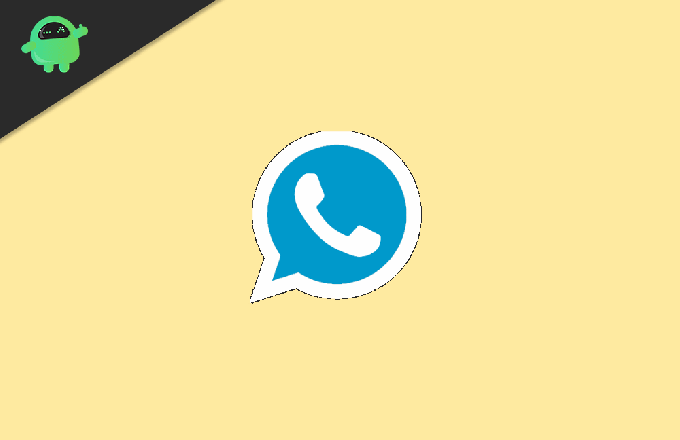
Relacionado | WhatsApp Web no funciona en su PC: cómo solucionarlo
Cómo arreglar sin tono de llamada para WhatsApp Call en iPhone
Tenemos que asegurarnos de habilitar todas las notificaciones de WhatsApp. Primero, verificamos las opciones en la Configuración del dispositivo.
- Lanzar el Configuraciones aplicación

- Desplácese hacia abajo hasta Notificaciones > ir a WhatsApp. Toca para abrirlo
- Compruebe cuidadosamente si Permitir notificaciones, Sonidosy insignias de notificación están activos (alternar habilitado establecido en verde)
- Para las alertas, asegúrese de comprobar que ha habilitado las alertas para que sean visibles en el Bloquear pantalla, sobre el centro de notificaciones, y vía bandera.
Guía | Cómo agregar contactos en WhatsApp usando códigos QR
Configuración de notificaciones de WhatsApp
Ahora que hemos configurado la configuración del dispositivo, modificaremos y habilitaremos todas las configuraciones de notificación en WhatsApp.
- Lanzar WhatsApp

- ir Configuraciones
- Marque y habilite Mostrar notificación tanto para mensajes uno a uno como para mensajes grupales.
Los usuarios que han habilitado los banners desde la aplicación Configuración informan que la llamada de WhatsApp, no se ha resuelto ningún problema de sonido / tono de llamada. Normalmente, tienen todas las demás notificaciones habilitadas excepto el banner. Este problema se ha observado en todas las versiones actuales y anteriores de iOS: iOS 14, iOS 13 e iOS 12.
Entonces, así es como puede resolver ningún problema de tono de llamada para las llamadas de WhatsApp en su iPhone. Espero que esta guía resuelva sus problemas. Si tiene alguna pregunta, hágamelo saber en la sección de comentarios a continuación.
Leer siguiente,
- Cómo cambiar la ubicación de WhatsApp en iPhone
Swayam es un bloguero de tecnología profesional con maestría en aplicaciones informáticas y también tiene experiencia con el desarrollo de Android. Es un gran admirador de Stock Android OS. Además de los blogs de tecnología, le encanta jugar, viajar y tocar / enseñar guitarra.



